Windows XP
Opciones de Accesibilidad


/es/windows-xp/inicio-y-cierre-de-sesion/content/
Como ya sabes, un computador funciona con dispositivos de entrada, como en el caso del teclado y el ratón y de salida, como por ejemplo, el monitor y la impresora.
En esta lección, estudiaremos cómo Windows XP permite configurar el funcionamiento de los dispositivos de entrada y salida para adaptarlos a distintas discapacidades de los usuarios.
Abre el Panel de Control y haz clic en Opciones de accesibilidad.
Haz clic en el enlace Opciones de accesibilidad.

Aparecerá el cuadro de diálogo Opciones de accesibilidad.
El cuadro de diálogo Opciones de accesibilidad posee cinco fichas: Teclado, Sonido, Pantalla, Mouse y General.
La ficha Teclado te permite cambiar el modo en que el teclado ingresa información en Windows XP.
Las siguientes características son especialmente útiles para aquellos usuarios que tienen dificultades al utilizar el teclado:
Con esta opción activada, el usuario no tiene que mantener pulsadas varias teclas a la vez.
Activa esta opción para que no se tomen en cuenta las pulsaciones repetitivas o breves.
Para utilizar esta función, marca la casilla Utilizar FilterKeys y haz clic en el botón Configuración, para determinar tu configuración personal.
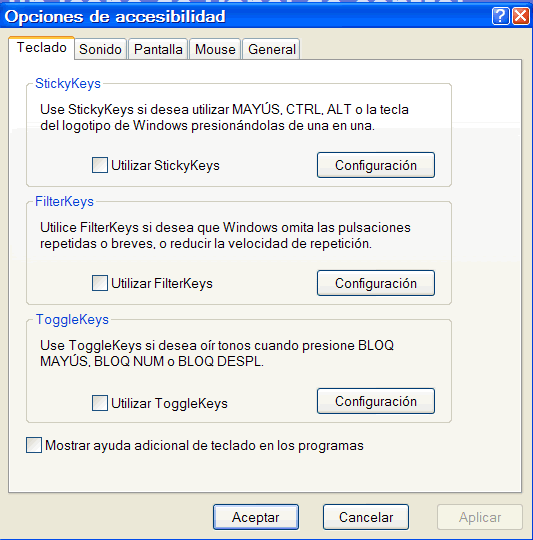
Activa esta opción si deseas oír tonos al pulsar las teclas: BLOQ MAYÚS, BLOQ NUM o BLOQ DESPL.
Emplea esta función, marcando la casilla Utilizar ToggleKeys y haciendo clic en el botón Settings para determinar tu configuración personal.
/es/windows-xp/sonido-y-pantalla/content/